Jak zastąpić Siri Asystentem Google na iPhonie – TechCult
Różne / / August 23, 2023
Ponieważ smartfony coraz częściej stają się częścią naszego codziennego życia, wirtualni asystenci głosowi odgrywają zasadniczą rolę w zasilaniu tych urządzeń. Siri, dobrze znany towarzysz Apple AI, jest preferowaną opcją dla użytkowników iPhone'a. Jednak w miarę jak Asystent Google zyskał popularność dzięki swoim zaawansowanym funkcjom, możesz być coraz ciekawszy tej alternatywy. Jeśli chcesz dowiedzieć się, jak zastąpić Siri Asystentem Google na iPhonie, czytaj dalej do końca, aby dowiedzieć się, jak pobrać i skonfigurować tę funkcję.
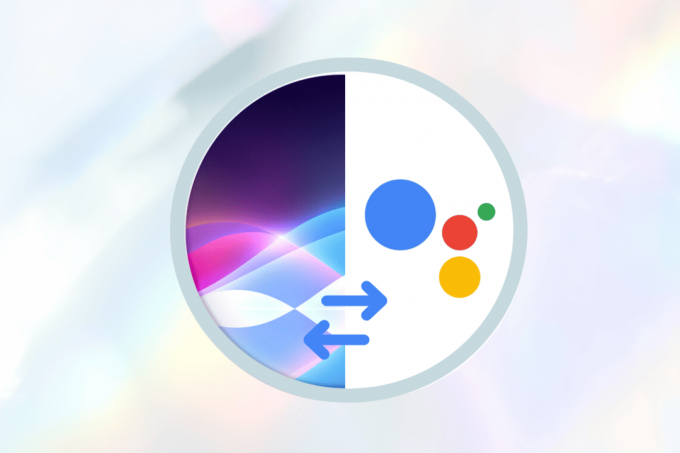
Spis treści
Jak zastąpić Siri Asystentem Google na iPhonie
Za każdym razem, gdy powiesz „Hej, Siri”, Twój iPhone może ożyć, gotowy pomóc Ci w różnorodnych zadaniach. Jednak dla tych, którzy są entuzjastami technologii i chcą wyjść poza podstawowe ustawienia, Asystent Google wyróżnia się jako solidna alternatywa. Atrakcyjność rozległej wiedzy i zaawansowanych możliwości Google zachęca wielu do rozważenia zmiany. Jeśli chcesz przejść z Siri na Asystenta Google na swoim iPhonie, w tym przewodniku znajdziesz wszystkie potrzebne informacje.
Krok I: Pobierz Asystenta Google na iPhone'a
Pierwszym i najważniejszym krokiem jest instalacja Asystenta Google na iPhonie. Spójrzmy głębiej.
1. otwarty Sklep z aplikacjami i wyszukaj Aplikacja Asystent Google od pasek wyszukiwania.
2. Stuknij w Pobierz ikonę.

3. Po zainstalowaniu Zaloguj sie z Twoim Poświadczenia konta.
Przeczytaj także: 26 Najlepszy asystent AI dla Androida
Krok II: Skonfiguruj skrót
Następnie musisz skonfigurować Asystenta Google na iPhonie i iPadzie.
1. Początek Skróty na Twoim iPhonie.
2. Stuknij w + ikona z prawego górnego rogu.
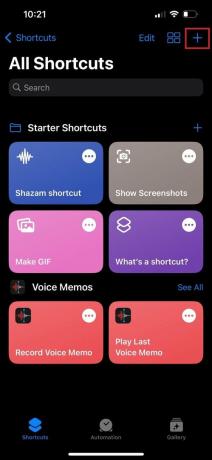
3. Stuknij w Dodaj akcję aby później zastąpić Siri Asystentem Google na iPhonie.

4. Na pasku wyszukiwania wyszukaj Asystent.
5. Wybierz Aplikacja Asystent.
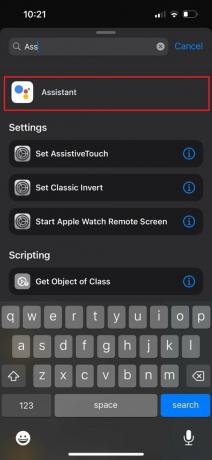
6. Następnie na liście Czynności dotknij Hej, Google.
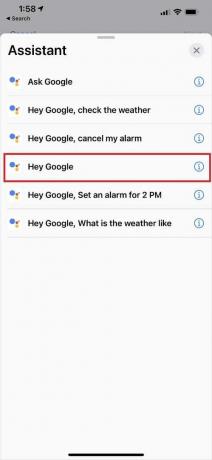
7. Teraz dotknij Następny.
8. Nazwij skrót Hej Google i stuknij w Zrobione.
Krok III: Użyj skrótu
Teraz, gdy ulepszyliśmy nowy skrót, skorzystajmy z Asystenta Google na iPhonie. Aby dowiedzieć się, jak to zrobić, wykonaj poniższe czynności.
1. Naciśnij i przytrzymaj przycisk zasilania dopóki nie pojawi się Siri.
2. Teraz powiedz Hej Google śledzony przez Twoje pytanie.
Jak korzystać z wyszukiwania głosowego Google na iPhonie?
Zobaczmy teraz, jak włączyć i używać Wyszukiwanie głosowe w Google na iPhonie.
1. Lauch Aplikacja Google'a na Twoim iPhonie.
2. Stuknij w swoje Ikona profilu z prawego górnego rogu.
3. Następnie wybierz Ustawienia.
4. Teraz wybierz Głos i asystent.

5. Włączyć coś przełącznik opcji Słowo kluczowe „OK Google”..
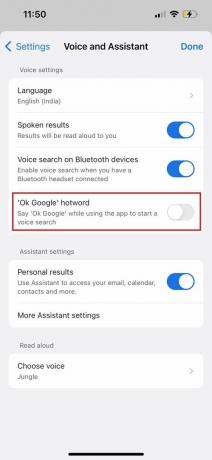
Przeczytaj także: Kto jest lepszy Siri czy Alexa?
Teraz już wiesz, jak skonfigurować i zamień Siri na Asystenta Google na swoim iPhonie a także iPad za pomocą tego artykułu. Odtąd korzystanie z iPhone'a będzie płynnie zintegrowane z możliwościami Asystenta Google. Wypróbuj i ciesz się nowym poziomem wygody. Jeśli napotkasz jakieś problemy, napisz je w sekcji komentarzy poniżej. Do następnego razu!
Pete jest starszym pisarzem w TechCult. Pete uwielbia wszystko, co związane z technologią, a także jest zapalonym majsterkowiczem. Ma dziesięcioletnie doświadczenie w pisaniu poradników, funkcji i przewodników technologicznych w Internecie.



